MAC OS SUR WINDOWS
Installer Mac OS X 10.6 Mavericks sur Windows avec VMware
*************************************************************
entrer dans bios
supp esc selon les marque au démarrage (press xxto enter setup)
se diriger avec les flêches jusyque
Advanced BIOS Features puis dans CPU Feature
ensuite
Virtualization Technologie puis touche + pour passer à Enabled
puis
F10 puis sur Y pour enregistrer la modification et redémarrer




*****************installation OS X Mavericks 10.9 sur VMware**********************
La première chose à faire est d’installer VMware sur votre ordinateur, je passe les détails, ce n’est pas le plus intéressant Installer Mac OS X 10.9 Mavericks sur Windows avec VMware
Ensuite, dézipper l’archive MAC_OSX_MAVERICKS_10.9_RETAIL_VMWARE_IMAGE préalablement téléchargée.(j'ai dejas dézipper)
Dans cette archive vous trouverez l’image Vmware ainsi que quelques outils. Pour commencer, nous allons devoir rendre compatible VMware avec MAC OS X. Pour cela, lancer en administrateur le fichier install.cmd qui se trouve dans le dossier “OS X Mavericks 10.9 Retail VMware ImageVMware Unlocker – Mac OS X GuestVMware 8.x + 9.x + 10.x SeriesVMware Workstation Unlocker – Windows”.
Pour le lancer en tant qu’administrateur, effectuez un clic-droit sur le fichier, puis cliquez sur “Exécuter en tant qu’administrateur“. Le script va se lancer et se fermer lorsque l’installation sera terminée.
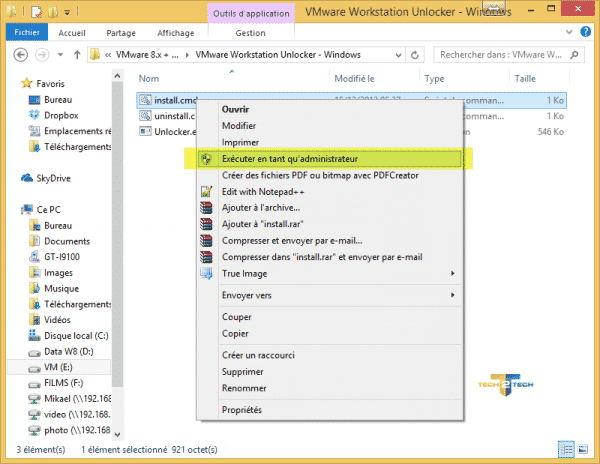
Vous pouvez maintenant aller dans le dossier de l’image VMware (OS X Mavericks 10.9 Retail VMware ImageOS X Mavericks), exécutez le fichier “OS X Mavericks.vmx”
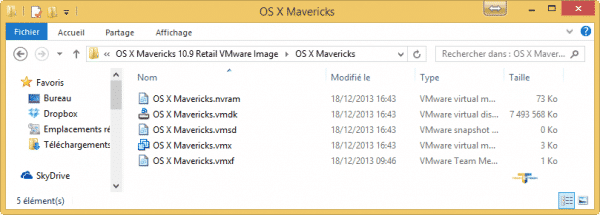
Vous tomberez sur une fenêtre de ce type, ici, vous pouvez éditer les paramètres de la machine virtuelle, j’entends par là, ajouter de la mémoire vive, modifier la taille du disque dur et ajouter des processeurs. Par défaut, cette machine virtuelle est faite pour s’adapter au plus grand nombre de personnes, même ceux ayant des ordinateurs portables. Mais si vous avez une grosse machine, vous pouvez tout à fait ajouter de la mémoire et des processeurs.
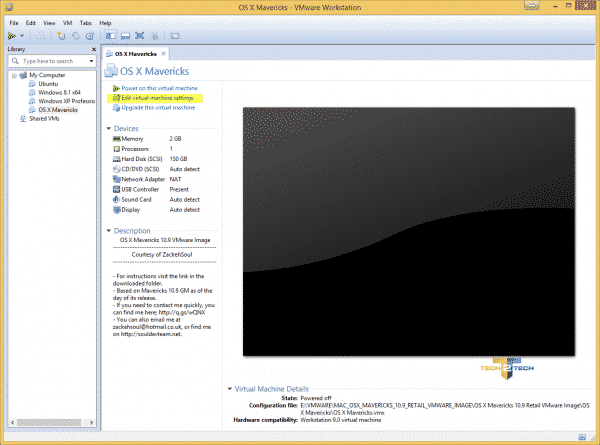
Une fois que ceci est configuré aux petits oignons, vous pouvez lancer la machine virtuelle en cliquant sur la flèche verte. Alors, une fenêtre d’avertissement s’affichera, ici cliquez sur “I Copied It”
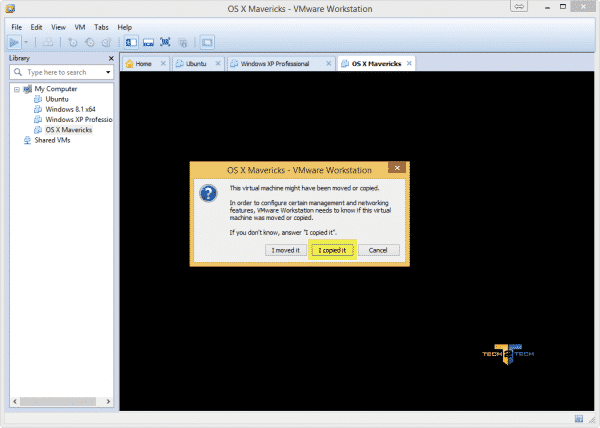
La machine va alors se lancer.
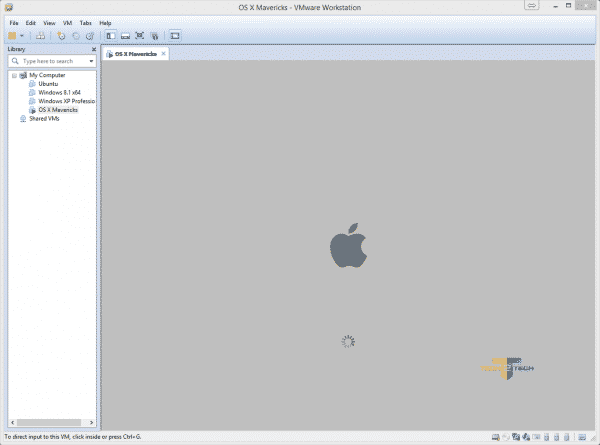

/image%2F1515439%2F20150315%2Fob_899c53_tutoriel.jpg)

Commenter cet article